Python實作Windows定時關機功能的執行個體程式碼
- 高洛峰原創
- 2017-03-22 09:17:482511瀏覽
是最初的幾個爬蟲,讓我認識了Python這個新朋友,雖然才剛認識了幾天,但感覺有種莫名的默契感。每當在別的地方找不到思路,總是能在Python找到解決的方法。自動關機,平時下載大文件,以及跑程序的時候能用到的,剛才寫了個windows自動關機的小程序,程序過於簡單,就當是玩玩吧,當然還有很多可改進的地方。以下正文:
#ui製作:
照舊,筆者由Qt製作完成所需的ui,包括label,label_2,label_3,lable_4,lineEdit,lineEdit_2,pushButton元件.大致佈局如下
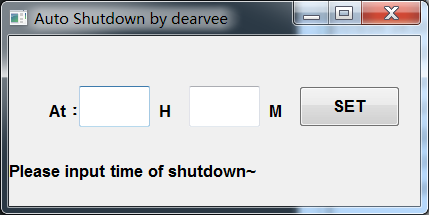
#兩個lineEdit等待使用者輸入期望關機的時間。下面的Label用來顯示操作後的回傳資訊。 pushButton用於提交命令。 ui製作完成。
ui轉為py檔:
這裡筆者裝的是PyQt5,並且加入了環境變數。所以轉換的cmd指令(cd到ui所在目錄):
pyuic5 shut.ui -o shut.py
執行成功之後在ui所在目錄產生shut.py檔。
#顯示視窗:
直接產生的py檔案運行是看不到視窗的,我們要加上一些必要的內容才能顯示我們的視窗:
程式碼最上面加上
import sys
最後加上
if name == 'main': app = QtWidgets.QApplication(sys.argv) Form = QtWidgets.QWidget() ui = Ui_x()//其中Ui_x为生成的class名 ui.setupUi(Form) Form.show() sys.exit(app.exec_())
之後再執行shut.py就能看到視窗了。
#功能實作:
思考程式的期望功能,讓Windows自動關機。 cmd指令是不錯的選擇。於是筆者找了下,python執行cmd指令的方法:
os.popen('at 22:30 shutdown -s')
呼叫cmd,執行指令。而其中的22和30是等待用戶輸入的資料。因此,應該用兩個lineEdit中獲得的合法數字來取代對應的h和m。用到取得lineEdit內容的方法:
h = self.lineEdit.text() m = self.lineEdit_2.text()
然後以h,m取代執行指令中的時,分.
接著就是pushButton的部分了。為pushButton新增監聽事件click。
self.pushButton = QtWidgets.QPushButton(shut,clicked=self.sd)
其中,self.sd為觸發事件後,需要執行的動作。
#完整程式碼:
一些關鍵的部分,敘述完畢,至於返回訊息部分,筆者在這裡不再詳述。下面貼出來Windows自動關機完整的程式碼:
# -*- coding: utf-8 -*-
# Form implementation generated from reading ui file 'shut.ui'
#
# Created: Mon Mar 20 18:10:31 2017
# by: PyQt5 UI code generator 5.2.1
#
# WARNING! All changes made in this file will be lost!
import sys
import os
from PyQt5 import QtCore, QtGui, QtWidgets
class Ui_shut(object):
flag = True
def setupUi(self, shut):
shut.setObjectName("shut")
shut.resize(411, 170)
shut.setFixedSize(411,170)
self.label = QtWidgets.QLabel(shut)
self.label.setGeometry(QtCore.QRect(40, 50, 41, 51))
self.label.setFont(QtGui.QFont("Roman times",10,QtGui.QFont.Bold))
self.label.setObjectName("label")
self.lineEdit = QtWidgets.QLineEdit(shut)
self.lineEdit.setGeometry(QtCore.QRect(70, 50, 71, 41))
self.lineEdit.setFont(QtGui.QFont("Roman times",10,QtGui.QFont.Bold))
self.lineEdit.setObjectName("lineEdit")
self.label_2 = QtWidgets.QLabel(shut)
self.label_2.setGeometry(QtCore.QRect(150, 60, 31, 31))
self.label_2.setFont(QtGui.QFont("Roman times",10,QtGui.QFont.Bold))
self.label_2.setObjectName("label_2")
self.lineEdit_2 = QtWidgets.QLineEdit(shut)
self.lineEdit_2.setGeometry(QtCore.QRect(180, 50, 71, 41))
self.lineEdit_2.setFont(QtGui.QFont("Roman times",10,QtGui.QFont.Bold))
self.lineEdit_2.setObjectName("lineEdit_2")
self.label_3 = QtWidgets.QLabel(shut)
self.label_3.setGeometry(QtCore.QRect(260, 60, 31, 31))
self.label_3.setFont(QtGui.QFont("Roman times",10,QtGui.QFont.Bold))
self.label_3.setObjectName("label_3")
self.pushButton = QtWidgets.QPushButton(shut,clicked=self.sd)
self.pushButton.setGeometry(QtCore.QRect(290, 50, 101, 41))
self.pushButton.setFont(QtGui.QFont("Roman times",10,QtGui.QFont.Bold))
self.pushButton.setObjectName("pushButton")
self.label_4 = QtWidgets.QLabel(shut)
self.label_4.setGeometry(QtCore.QRect(0, 120, 411, 31))
self.label_4.setFont(QtGui.QFont("Roman times",10,QtGui.QFont.Bold))
self.label_4.setObjectName("label_4")
self.retranslateUi(shut)
QtCore.QMetaObject.connectSlotsByName(shut)
def retranslateUi(self, shut):
_translate = QtCore.QCoreApplication.translate
shut.setWindowTitle(_translate("shut", "Auto Shutdown by dearvee"))
self.label.setText(_translate("shut", "At:"))
self.label_2.setText(_translate("shut", "H"))
self.label_3.setText(_translate("shut", "M"))
self.label_4.setText(_translate("shut", "Please input time of shutdown~"))
self.pushButton.setText(_translate("shut", "Set"))
def sd(self,shut):
h = self.lineEdit.text()
m = self.lineEdit_2.text()
if self.flag:
self.flag = False
try:
os.popen('at '+h+':'+m+' shutdown -s')
self.label_4.setText('Success! the system will shutdown at today '+h+':'+m+'.')
self.pushButton.setText('Remove all')
self.lineEdit.clear()
self.lineEdit_2.clear()
except:
self.label_4.setText('Something is wrong~')
else:
self.flag = True
try:
os.popen('at /delete /yes')
self.label_4.setText('Success! already removed~')
self.pushButton.setText('Set')
self.lineEdit.clear()
self.lineEdit_2.clear()
except:
self.label_4.setText('Something is wrong~')
if name == 'main':
app = QtWidgets.QApplication(sys.argv)
Form = QtWidgets.QWidget()
ui = Ui_shut()
ui.setupUi(Form)
Form.show()
sys.exit(app.exec_())
運行後,即出現如圖操作視窗
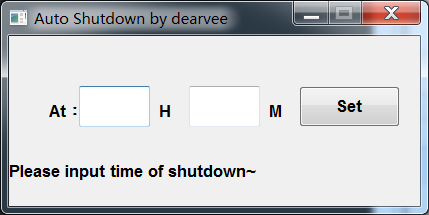
#執行效果:
執行shut.py,輸入12和53點選set,這時我們查看任務計畫:
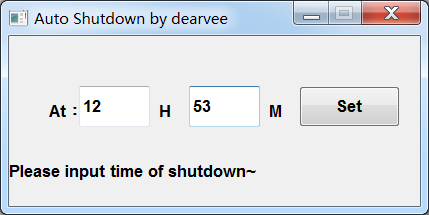
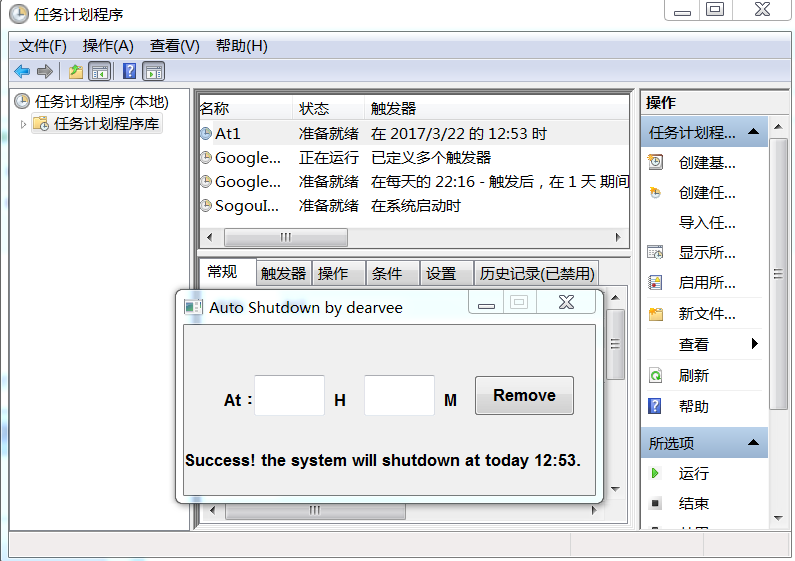
發現任務已經在計畫中。點選Remove,刷新任務計畫。
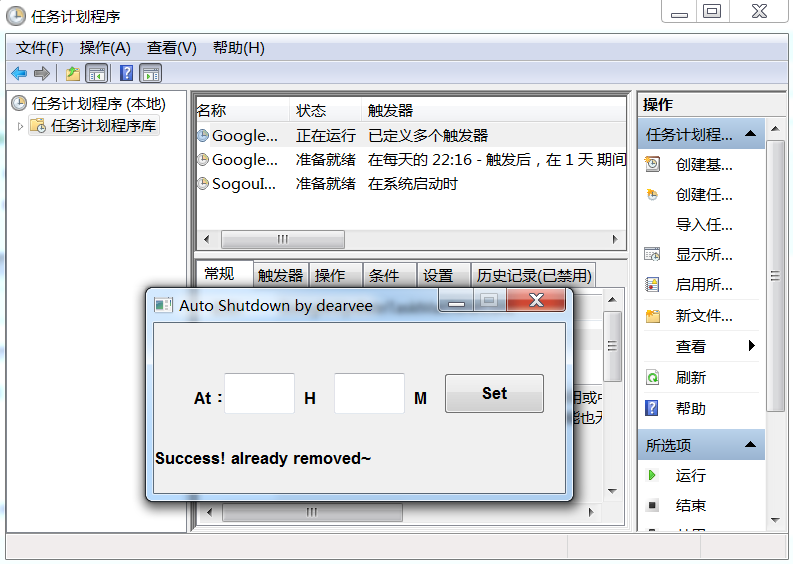
成功移除任務,功能實作
當然這只能在使用者安裝Python,並安裝相關元件前提下才可運作。想要在任何windows使用,則需要下面的動作。
#打包:
筆者打包用的是Python的Pyinstaller組件。 cd 到shut.py所在目錄後,執行cmd指令:
pyinstaller -w shut.py
這時,在shut.py所在目錄產生dist資料夾。產生的exe路徑。 dist>>shut(Python原始碼檔名)>>shut.exe.前面順利的話,雙擊shut.exe便會顯示前面原始碼運行相同的視窗和操作。這樣,你就可以把shut目錄整個發給你的朋友。他們就可以透過雙擊shut.exe來使用你的程式了。
以上是Python實作Windows定時關機功能的執行個體程式碼的詳細內容。更多資訊請關注PHP中文網其他相關文章!

